오늘은 유튜브 키즈 꿀팁에 대해 알아보려 합니다. 한국 영상만 나오게 하는 방법, 일본, 중국, 미국, 러시아 영상이 안나오게 하는 방법 또는 삐에로 같은 특정 컨셉이 안나오게 하는 방법과 관련된 꿀팁입니다. 제 딸아이가 3살인데 유튜브 키즈를 자주 봅니다. 유튜브가 정말 무서운게 처음에야 젊은층만 봤겠지만 이제는, 돌 지난 아이부터 어르신까지 남녀노소를 불문하고 보네요.. 20대 이상이야 성인이니 큰 걱정은 안되지만, 10대 청소년들은 자칫 편협되거나 왜곡된 정보에 너무 노출될까봐 걱정됩니다.

하지만 10대 청소년보다도 미취학 아동들이 보는 유튜브는 너무나 걱정이 많이 됩니다.
유치원, 어린이집 다니는 아이들은 아직 옳고 그름에 대한 판단력도 약할뿐더러,
책이 아닌 동영상에서 오는 수동적 학습에 너무 길들여지면 학습력의 균형이 깨질까봐 걱정됩니다.
그래도 유튜브는 '일반 유튜브'와 '유튜브 키즈'라는 2개의 플랫폼을 분류하여, 아이들을 보호하고는 있는데요,
이 마저도 아이들 보호에는 충분하지는 않습니다.
유튜브 키즈는 일반 유튜브에 있는 영상들 중에서, 아이들 눈높이에 맞는 영상만 선별하여 보여주기는 하는데,
크리에이터의 국적이 너무나 다양한만큼, 대한민국이 아닌 일본, 중국, 러시아, 미국인들이 출연하는 영상도 많습니다.
그러다보니, 한국어가 아닌 일본어, 영어, 중국어, 러시아어등이 마구 나오고,
한국이 아닌 서양이나 유럽등의 문화가 우리 아이들에게 간접적이고 일방적으로 노출이 됩니다.
3살된 우리 딸아이에게 유튜브를 보여주는건,
영상을 통해 한국어와 한국의 정서등을 간접적으로나마 배우게 해주는 목적도 있는데
그 시간에 다른나라의 언어와 정서를 배우는건, 아직까지는 긍정적으로 생각되지는 않습니다.
아직 어린나이에 너무 다른나라의 언어와 문화에 노출되면, 자아정체성이나 성장등에 좋지 않을 것 같기 때문이죠.
심지어, 국가 언어나 문화를 떠나서, 가끔은 삐에로가 나오는 영상도 자동으로 뜨더군요..
물론 공포영화처럼 잔인하고 흉측한 모습은 아니고, 놀이공원에 나올법한 순진한 삐에로지만
개인적으로 삐에로 몰골을 싫어하는것도 있고,
아직 3살밖에 안된 딸아이가 보는것도 별로 안좋을 것 같은데 말이죠..
아이고, 딸 걱정때문에 서론이 너무 길었습니다
그래서 결론적으로 저는 3가지 기능을 찾고 싶었습니다
1) 특정 국가의 영상 차단 (또는 그냥 한국 영상만 나오게)
2) 특정 컨셉의 영상 차단 (삐에로 등)
3) 내가 싫어하는 영상이나 채널 차단
하지만 특정 국가나 컨셉의 영상을 차단하는 기능 or 한국 영상만 나오게 하는 기능은
아직 유튜브 키즈 내에는 존재하지 않는 것 같습니다.
하지만 아예 처음부터 내가 선택한 주제나 채널의 영상만 나오게 하는 기능은 있더군요
그리고 내가 싫어하는 영상을 아예 안뜨게 차단하는 기능은 있습니다.
그래서 지금부터 유튜브 키즈의 유용한 기능 2가지를 알려드리려 합니다.
# 1. 아이가 안봤으면 하는 영상 차단하기
1) 먼저 유튜브 키즈에서 나오는 영상들의 우측하단을 보면 3개의 점이 있다
이를 누르고 [이 동영상 차단]을 누르면, 다시는 이 영상이 노출되지 않는다

# 2. 내가 허용한 영상 & 채널만 뜨게 하는 방법
서론에서 소개했지만, 특정 국가나 컨셉의 영상을 차단할수는 없다.
하지만 애초에 유튜브 키즈가 제안하는 채널이나 영상중에서, 내가 허용한 영상들만 뜨게할 수는 있다.
이제부터는 사진이 굉장히 많지만, 어렵지는 않으니 천천히 따라해보자.
1) 먼저 유튜브 키즈를 삭제하고, 플레이스토어나 앱스토어에서 재설치하는것이 빠를 것이다.
로그인 계정 단계부터 설정해야하기 때문이다.
2) 유튜브 키즈를 처음 실행했다고 가정하면, 아래와 같은 창이 뜬다
[보호자입니다] 클릭 후, 쭉쭉 진행



3) 동영상이 나올텐데, 굳이 다 안봐도 된다. 텍스트 표시를 눌러 넘어간 뒤, > 아이콘을 눌러 넘어간다


4) 로그인하기 클릭 후, 확인 클릭


5) 자녀의 계정이 이미 등록돼있다면 클릭하고, 아무것도 없다면 + 아이콘을 클릭한다

6) 보호자의 구글 계정으로 로그인한다 (자녀계정말고!)

7) 그럼 자녀의 프로필을 설정하는 화면에서, 3가지 정보 입력 후 > 눌러서 다음으로!

8) 아래 단계가 제일 중요하다.
기존에는 유아 및 미취학 아동 or 저학년 아동 or 고학년 아동등으로 선택되어서
보호자의 허용유무와 관계없이 무조건 그 연령에 맞는 영상을 띄워줬기 때문에
보호자가 원하지 않는 영상도 나왔던 것이다.
그래서 이제는 [콘텐츠 직접 승인]을 클릭한다



9) 이제부터가 실제로 설정하는 단계이다.
처음에는 여러개의 채널이 묶인 그룹으로 나온다.
여기서 +를 누르면 5개의 채널이 모두 허용되지만, 무슨 영상들이 있는 채널인지 모르니 아직은 허용하지 말자
+ 아이콘이 없는 영역을 눌러서 더 확인해본다
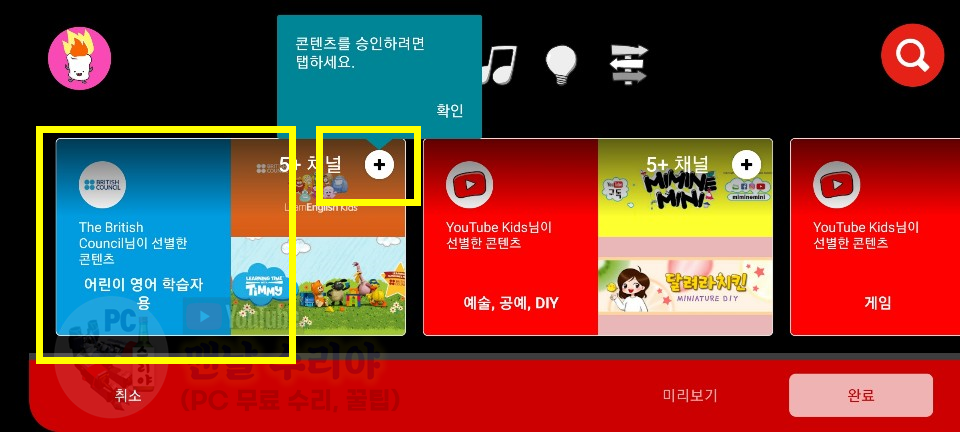
10) 위쪽 메뉴가 5가지가 있는데, 프로그램, 음악, 학습등의 카테고리이다.


11) 이렇게 카테고리별 영상을 검토하다가, 우리 아이가 봐도 괜찮은 영상 & 채널이 있다면
우측 상단의 + 모양을 눌러보자.
"동영상"이라고 적힌 녹색 상자로 표시될 것이다.
적당히 선택했다면 우측 하단의 [완료]를 눌러준다

12) 보호자의 영상 허용 설정까지 해서, 내 자녀의 프로필 설정이 모두 완료됐다
우측하단의 > 모양을 누른다

13) 그럼 아래와 같이, 내 자녀 프로필이 나타날텐데 아이콘을 클릭한다
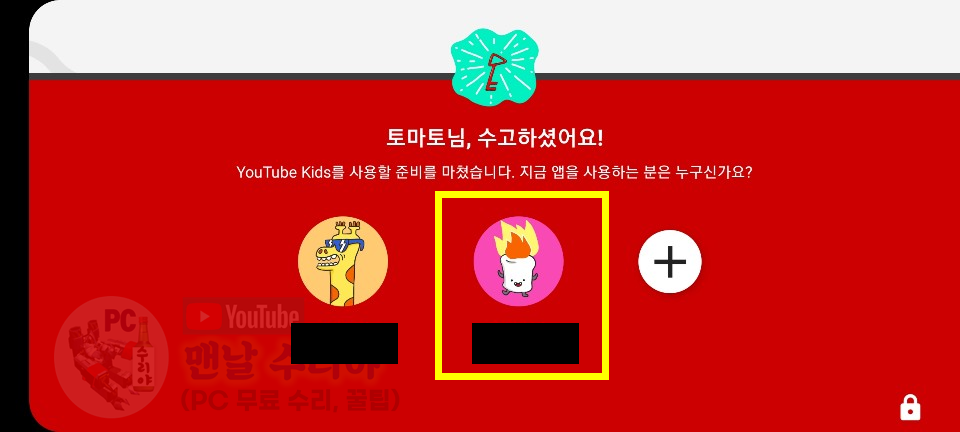
14) 그럼 보호자가 허용한 영상 or 채널들만 아래와 같이 나타난다.
필자는 테스트상 2개만 허용했는데, 실제로 이렇게 너무 적게 허용하면
아이가 너무 심심해할 수 있으니, 적당히 많이~ 좋은걸로 선택해주자

15) 만약, 실수로 원하지 않는 영상을 선택했거나, 나중에 보니 별로인 영상이 있다면
우측 하단의 3개의 점을 눌러 [이 동영상 차단]으로 다시는 안뜨게 해주자

16) 만약 영상이 너무 적거나, 더 추가해주고 싶은 영상이 있다면
우측 하단의 자물쇠 아이콘을 클릭하자

17) 미취학 아동은 절대? 풀지 못할 고난이도의 수학문제를 풀어, 성인인증?을 해준다

18) 설정을 누른다

19) 해당 자녀의 프로필을 선택한다

20) 스크롤을 내려 [동영상 추가 또는 삭제] 를 클릭한다
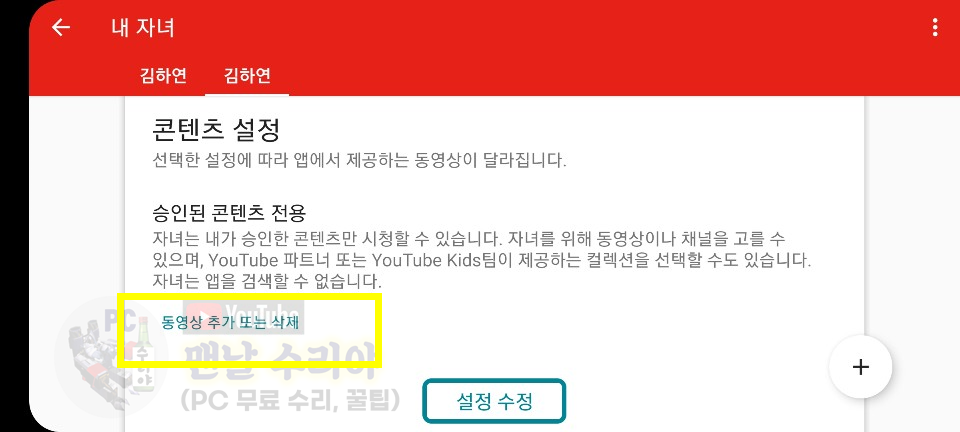
21) 아래와 같이, 아까 처음에 봤던 화면이 나타나는데 9번부터의 방법과 동일하다!











댓글